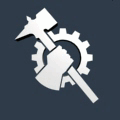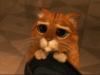-
Постов
45 -
Зарегистрирован
-
Посещение
Достижения может быть

Novice (2/12)
0
Репутация
-
Подскажите, можно ли играть в сингл плеер в ДК, поставив мод, например The Blood Angels (или любой другой с добавлением моделей)
-
Подскажите где можно скачать Advanced AI v3.2 для ДК
-
Возьми проще, скачай нужные тебе текстуры персов и поменяй их на оригинальные и все, меньше головной боли по скриптам, зы: если мне память не изменяет то в этом файле ты не можешь изменить раскраску в сингле, если у тебя нет новых текстур.
-
Зачем тебе менять объекты модели (если я тебя правильно понял), возьми открой модель в ОЕ и поменяй сами выстрелы, на какие тебе нравятся (можешь и звук и все сопутствующие прибамбасы поменять). Модель ствола таже, а выстрелы другие. ЗЫ: не помню где то на Релик форуме дается полное описание процесса на примере Хищника.
-
Ну что я могу сказать, если ты все правильно делаешь, тогда я могу предположить только одну проблему – это у тебя прописаны не правильно директории в скриптах макса. В стандартном наборе файлов для конвертации моделей (Santos Tools 0.4) имеются следующие файлы WHMImport.ini, XREFTool.ini, WHEConvert.ini, в этих файлах прописаны пути к директории папок C:\Program Files\Dawn of War, это если у тебя игра установлена стандартно, у меня например игра установлена так D:\Program Files\Dawn of War и этот путь я прописал в файлах для конвертации, т.е заменил C:\Program Files\Dawn of War на свой путь D:\Program Files\Dawn of War Если и это тебе не поможет тогда не знаю, я все написал – читай внимательней, значит ты где то допустил ошибку.
-
Начнем с того, что папки для конвертации модели у тебя есть. В скриптах макса пути прописаны Что бы было проще буду объяснять на модели симпатичного колдуна. 1. Берем текстуры колдуна в формате .TGA и кладем их в ModTools\DataSrc\My_Mod\Art\EBPs\races\chaos\texture_share 2. Открываем макс выбираем скрипт .WHM Import и нажимаем Import WHM открываем файл chaos_sorcerer.whm, появляется меню, типа куда мы хотим сохранить, мы должны сохранить в папке ModTools\DataSrc\My_Mod\Art\EBPs\races\chaos\troops\chaos_sorcerer. 2.1. В папке ModTools\DataSrc\My_Mod\Art\EBPs\races\chaos\troops\chaos_sorcerer должно образоваться две папки Animations и Reference с файлами формата .мах. 2.2. Когда импорт у нас закончился, 3дмакс остановился на файле Ref.мах в папке Reference, нажимаем сохранить (т.е сохраняем Ref.мах в папке Reference ). 3. Заходим в скрипты и выбираем WHE convert , нажимаем Set Output Dir и показываем куда надо сохранять, в данном случае ModTools\DataGeneric\My_Mod\Art\EBPs\races\chaos\troops , затем нажимаем convert WHE нам выдает типа все ОК. 3.1. Заходим в скрипты вбираем XREF tool и нажимаем на XREF tool открывается меню с двумя окнами. 3.1.1. Нажимаем Select EBP file и выбираем наш EBP файл образованный после применения WHE convert. Наш файл должен лежать в ModTools\DataGeneric\My_Mod\Art\EBPs\races\chaos\troops 3.1.2. Нажимаем Select Source WHM or WHE file и выбираем chaos_sorcerer.whm, в левом окне появляются названия анимации 3.1.3. Нажимаем Remove all ( перегнали все анимацию на наш EBP) далее, Save. OK. В папке ModTools\DataGeneric\My_Mod\Art\EBPs\races\chaos\troops файл EBP увеличился в объеме. 4. Дошли до экспорта. Выбираем в скриптах WarHammer Model Export. Ставим галочку над Forse Full Export и нажимаем Export. 4.1. Процесс пошел, мелькает анимация, если вдруг появилось окно говорящее, что нет текстуры, запомните название текстуры и в следующий раз положите ее туда, куда указывало окно предупреждения. 5. Что мы должны иметь: 5.1. В папке ModTools\DataGeneric\My_Mod\Art\EBPs\races\chaos\troops должны находится chaos_sorcerer.ebp и chaos_sorcerer.SGM 5.2. В папке ModTools\DataGeneric\My_Mod\Art\EBPs\races\chaos\texture_share должны находится текстуры в формате .rsh 5.3. В папке ModTools\DataInt\My_Mod\Art\EBPs\races\chaos\troops\chaos_sorcerer должны находится папки ANIMATIONS и REFERENCE с файлами в формате.SGM 5.4. В папке My_Mod\Data\Art\EBPs\races\chaos\troops должен находится chaos_sorcerer.whm , файл chaos_sorcerer.whe должен появиться после (вроде так) 5.5. Я вот точно не помню, вроде и текстуры то же должны появиться в My_Mod\Data\Art\EBPs\races\chaos\texture_share в формате .rsh 6. Заходим в ОЕ и открываем chaos_sorcerer.ebp или chaos_sorcerer.SGM в папке ModTools\DataGeneric\My_Mod\Art\EBPs\races\chaos\troops. Вообщем при использовании ОЕ конвертируется все чего не хватало. Сделай так и должно работать Зы: По крайней мере у меня работает.
-
1.2.3 ты чета намутил все в одних папках O_o и конвертировал ты не правильно, я распишу тебе все по порядку как чего делать. а вопрос с "Проблема с анимацией 3д модели при экспорте" уже решен, пацаны с релик подсказали как его решить. Так что не переживай ;)
-
1. эта надпись говорит о том, что у тебя или папки не правильно расположены или файлы не в тех папках(конвертировал не туда) 2.Клички нет O_o. есть другой ник bogy. Если ты не знаешь куда конвертировать, могу написать?
-
Да не за что, рад помочь, у меня одна Проблема, если ты вдруг встретишь ее и разберешься с ней, сообщи пожалуйста, как ты ее решил. зы : спасибо за родной герб :)
-
Закачал набор папок для импорта и экспорта, комментарий в архиве. может быть оно
-
А пути в скриптах 3д макс (импорт-экспорт), соответствуют пути установленной игры? а что модель не импортируется (импортируется один скелет) так это похоже на битую модель или на старую модель, такое бывает. Когда ты совершаешь полный экспорт .мах файл, тогда образуется и whm в папке мой мод и .sgm в DataGeneric и Data Int Что бы нормально произошел полный экспорт модели тебе надо иметь в DataGeneric по одному файлу .sgm и .epb (вроде так файл этот называется) и в Data Int анимацию и ref файл в формате.sgm Ну и текстуры по папкам. Если ты правильно прописал папки для импорт экспорт и указал пути директории игры в скриптах макса – должно все работать. Зы: Только не все модели можно экспортировать. без применения модификатора Skin
-
Как изменить анимацию у юнита, путем замены анимацией от другого юнита. Тут существует проблема. 1. Кости у вашего юнита и юнита у которого вы хотите взять анимацию должны максимально совпадать. Например, очень хорошо совпадают хаос и спэйс марины. Так для того, что бы Вы могли без проблем заменить анимацию, у Вас должен быть: 1. Ваш юнит импортированный в макс, 2. Импортированный в макс юнит, у которого вы хотите взять анимацию, (место, куда его импортировать не имеет значение) Кстати для того, что бы удачней импортировать анимацию, лучше у своего юнита использывать файл название которого включает vis (анимации нет практически и наложения не должно произойти) например: vis_plasma_sword, vis_bolter_staff. Пример: добавляем Колдуну удар Капеллана. 1. Импортировали колдуна в макс все файлы по полкам, для полной достоверности, мы пробуем экспортировать колдуна. Все экспортировали, все работает (только одна бадяга, по крайней мере у меня, почему то юнитов после экспорта, клонит в сторону, в положении стрельба на месте) 2. Импортировали куда вам удобно юнит Каппелана, нам нужна его папка Animations где находится его вся импортированная анимация, нам нужен файл special_ability_interrogate_plasma. Этот удар мы добавим Колдуну. 3. Открываем файл Колдуна например vis_plasma_sword . нажимаем File – Merge Animation, открывается меню, нажимаем Source File, открывается меню в котором тип файлы мы выставляем .мах и открываем наш файл Капеллана - special_ability_interrogate_plasma открывается меню Duplicate Material Name , нажимаем Use Scene Material у нас появляется меню Merge Animation в котором имеется две таблицы Source Objects -это все объекты анимации Капеллана, Current Objects -это объекты анимация Колдуна. 4. Нажимаем на Auto Name Mapping (кнопка расположена между Source Objects и Current Objects , стрелка указывающая в право). Этим действием мы перегнали все совпадающие объекты Капеллана на объекты Колдуна. Нажимаем на кнопку Merge Animation в правой стороне немного выше середины. Процесс пошел появилась надпись Merge Completed нажимаем Ок. 5. Наживаем Source Objects появляется меню Select Objects, в правой стороне имеем список под названием List Types, в этом списке убираем галки со всех надписей кроме Bone Objects, в левой нижней части имеем кнопки All. None. Invert нажимаем All (выделяем все надписи в списке объектов), затем нажимаем Select, и выходим в меню Merge Animation и нажимаем Auto Name Mapping перегнали кости от Капеллана к Колдуну и нажимаем Merge Animation. Все закрываем меню Merge Animation и переходим к самой модели. 6. Так, что мы имеем модель с числом времени, если не ошибаюсь (не помню вроде 2). Нам необходимо выставить нужное нам количество времени, например как у Капеллана, для этого посмотрим файл Капеллана special_ability_interrogate_plasma какое количество времени играет анимация – оно соответствует 66 (линейка времени которая находится внизу). И так нажимаем Time configuration в этом меню имеется табличка Animation с выставляемыми параметрами Start Time и End Time. В End Time выставляем 66. все жмем ОК. и сохраняем этот файл ну скажем как melee_2 в папке Animations Колдуна. 7. Производим зкспорт и путем не сложных манипуляций в ОЕ включаем анимацию в работу. ЗЫ: я заметил такую беду, что названия файлов Анимации, которые образуются в максе после импорта .WHM. не всегда соответствуют движениям прописанным в .WHE. Например у Колдуна имеется анимация special_attack_1 и по идеи она должна соответствовать спец. удару, но на самом деле если вы откроете motion в ОЕ, то увидите, что там в движении которое соответствует спецудару прописан совсем другая анимация. Вроде все по этому. O_o
-
Как по быстрому увеличить скорость движения объекта в анимации. Начнем с того, что у вас уже юнит импортирован в макс (все разложено по папкам и все папки прописаны верно) и готов к экспорту. 1. Открываем файл нужной нам анимации в максе, если это анимация удара, то она обычно включает в себя название melee – может быть melee_1, daemon_hammer_melee_1, и тд. и тп. 2. в максе нажимаем на иконку Time configuration (в правом нижнем углу), открывается меню, в этом меню нажимаем на Re- scale time , открывается новое меню. В этом меню имеется две таблицы Current – то что есть и New – то что вы хотите задать. Нам нужна таблица New, в этой таблице мы имеем параметры Start Time – начало проигрывания, End Time – конец проигрывания. 3. Start Time – этот параметр всегда 0, End Time- может быть по разному, обычно в анимации атаки он не больше сотни, так вот мы берем и уменьшаем этот параметр. Было например 70 ставим 50 и все нажимаем ОК и сохранить. Принцип действия такой, что мы за более короткое время проигрываем всю анимацию. Главное не переборщить, а то поинты не включатся. Тут уже каждый экспериментирует как может. :boyan: Вроде все
-
Будет время, я распишу все подробно, что я знаю по этой мути, может быть поможет кому нибудь?
-
1. на счет скорости в анимации, увеличь скорость передвижения объекта в анимации атаки и в игре он будет атаковать быстрей (у меня так получалось) 2. а на счет анимации атак, так блин эти скрипты :oops: > не во всех юнитах анимацию полностью выгружают, а по идее они все должны находится в ModTools\DataSrc\My_Mod\Art\EBPs\races\твоя раса\troops\твой юнит\Animations зы: если тебя не устраивают какие атаки возьми анимации атак у других юнитов, я например из колдуна сделал бойца (у него было одна анимация атаки, я сделал 3, да и так поменял анимации, теперь он машет посохом как из шаулиня :D ) единственная беда это при стрельбе на месте, его на бок клонит.